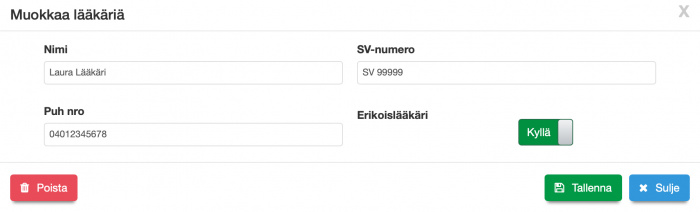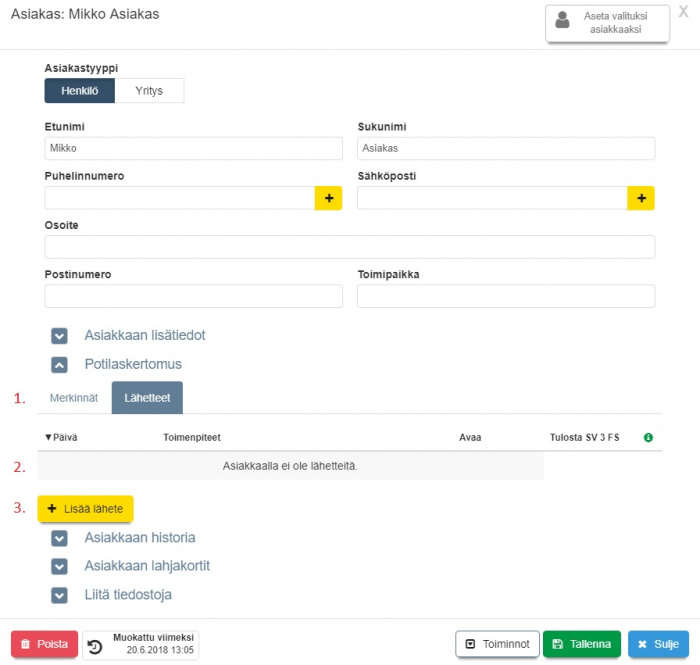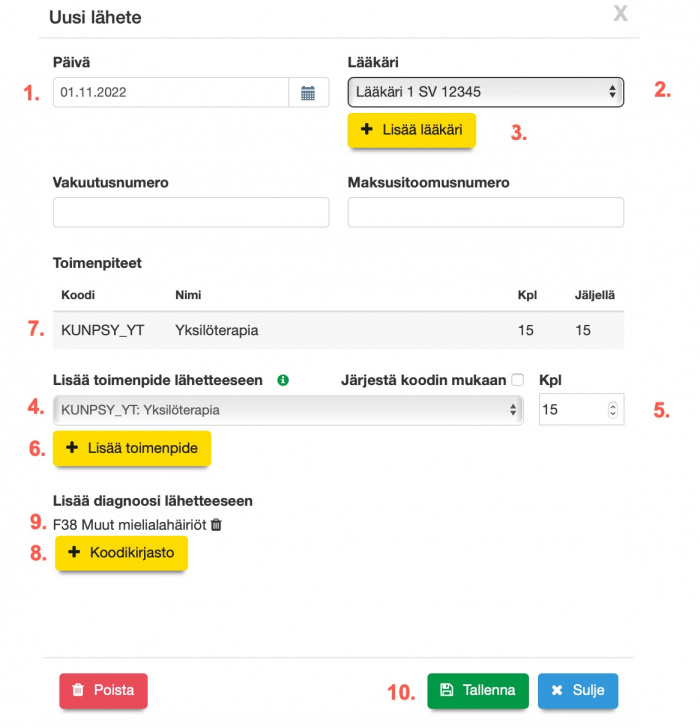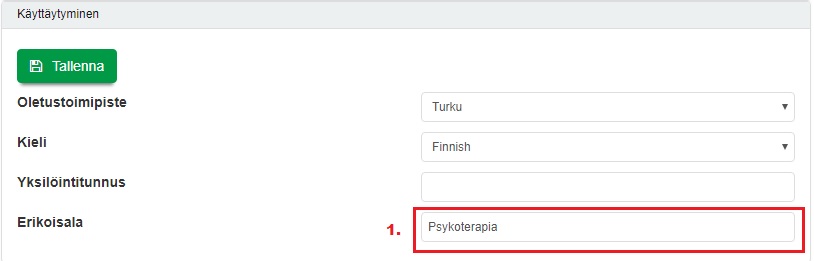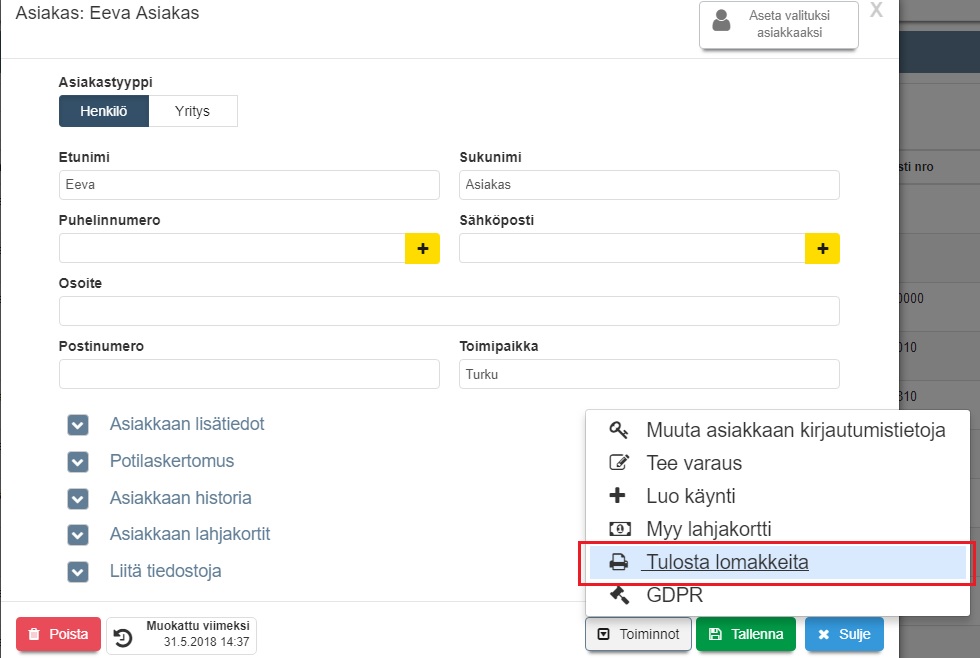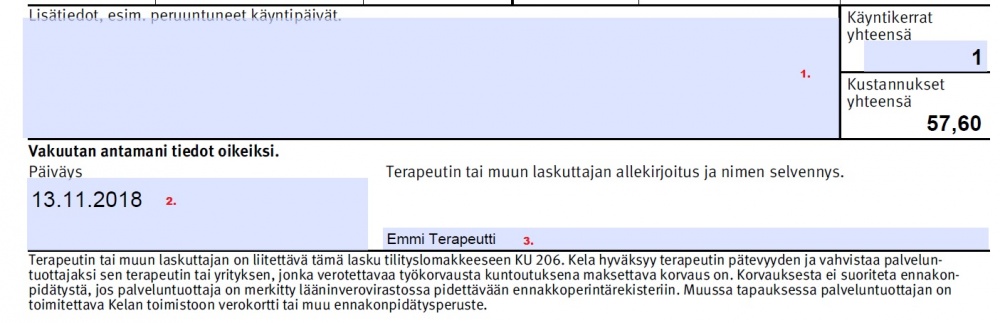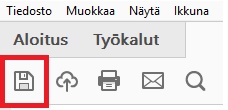Ero sivun ”Psykoterapian toimialaversio” versioiden välillä
(→Lähetteet) |
(→Lääkärit) |
||
| Rivi 41: | Rivi 41: | ||
<br> | <br> | ||
| − | [[ | + | [[Tiedosto:Laakari-lahete-erikois.jpg|700px]] <br><br> |
| − | *Lääkäri lisätään kohdassa: " | + | *Lääkäri lisätään kohdassa: "Terveydenhuolto" -> "Lääkärit" -> "Lisää lääkäri" -painike.<br> |
| − | *Lomakkeelle kirjoitetaan lääkärin: Nimi, SV-numero ja Puhelinnumero.<br><br> | + | *Lomakkeelle kirjoitetaan lääkärin: Nimi, SV-numero ja Puhelinnumero.<br> |
| + | *Liukukytkin "Erikoislääkäri" avulla asetetaan kyseinen lääkäri olemaan erikoislääkäri. | ||
| + | <br> | ||
== Lähetteet == | == Lähetteet == | ||
Versio 2. joulukuuta 2022 kello 14.06
Huom: Sisältää uusia toimintoja alkaen Ajas Touchin esijulkaisuversiosta 12/2022.
Tärkeää huomata:
- Kela-lomakkeet ovat muokattavia PDF-lomakkeita. Niiden käyttö edellyttää virallisen Adobe Acrobat Reader DC -ohjelman asennusta tietokoneelle. https://get.adobe.com/fi/reader/
- Kanta-merkintöjen tekeminen edellyttää, että käyttäjällä on voimassaoleva Kanta-toimitussopimus kanssamme ja että käyttöönottokoe on suoritettu. Merkintöjen tekemisen ohjeet löytyvät täältä: Kanta potilastiedon arkisto
- Psykoterapian toimialaversiossa on useita toimintoja, jotka vaativat selaimen ponnahdusikkunoiden sallimisen. Tämä asetus on hyvä muuttaa selaimessa heti käytön alussa.
Sisällysluettelo
Toimenpiteet
Kelan suorakorvausmenettelyssä hyväksyttäviä toimenpidekoodeja voidaan käyttää lomakkeiden tulostuksessa.
Lisää toimenpiteitä
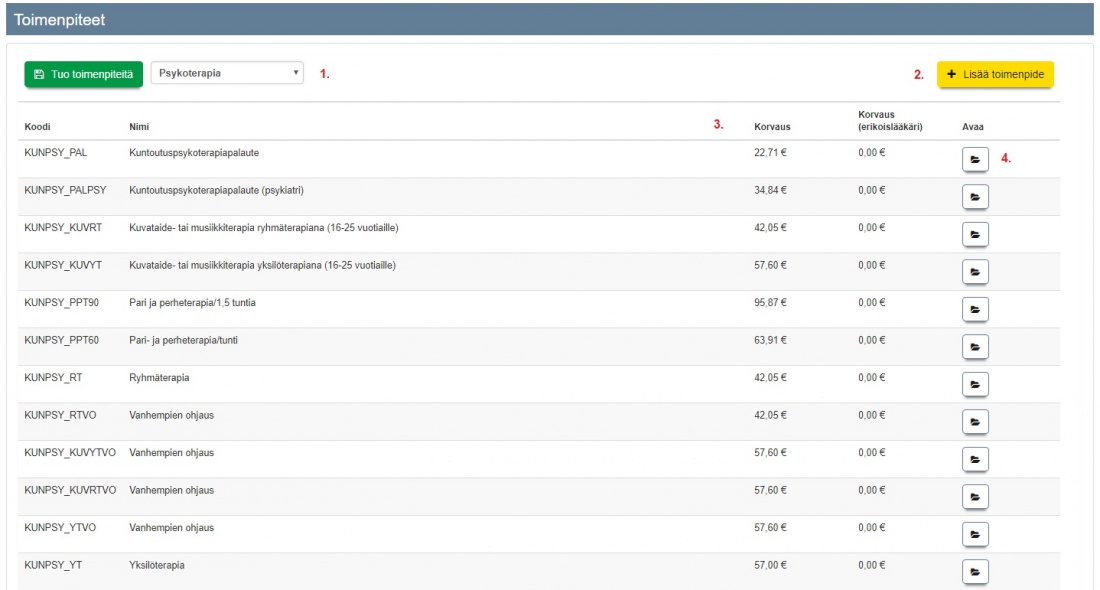
Avaa "Toimenpiteet" -sivu päävalikosta kohdasta "Terveydenhuolto" -> "Toimenpiteet"
1) Valitse toimialaksi "Psykoterapia" ja klikkaa "Tuo toimenpiteitä".
2) Toimenpiteitä voi lisätä myös manuaalisesti. Aloita lisääminen klikkaamalla "Lisää toimenpide" -painiketta.
3) Korvauksen määrä tulostuu sarakkeeseen "Korvaus".
4) Avaa toimenpiteen muokkausta varten.
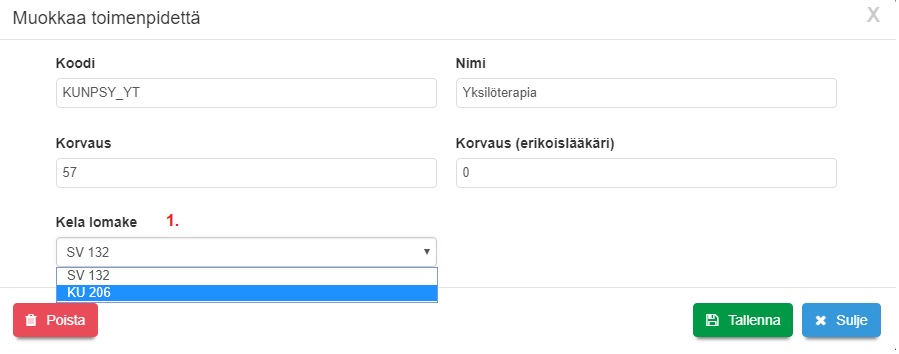
1) "Kela lomake" -valinta on oletuksena SV 132.
- Vaihda lomake olemaan KU 206 ja tallenna.
- Kun toimenpiteen lomakenumero on vaihdettu olemaan KU 206, kaikki ne käynnit, joihin on käytetty tätä toimenpidettä voi tulostaa KU 206 -lomakkeelle.
- Vastaavasti toimenpiteen liittäminen palveluun ja lähetteen tekeminen samaa toimenpidettä käyttäen on tehtävä ennen käynnin luomista, käyttäen tätä samaa toimenpidettä.
Liitä toimenpide palveluun
Jotta toimenpidettä voidaan käyttää Palvelujen yhteydessä, toimenpide ja palvelu on liitettävä toisiinsa.
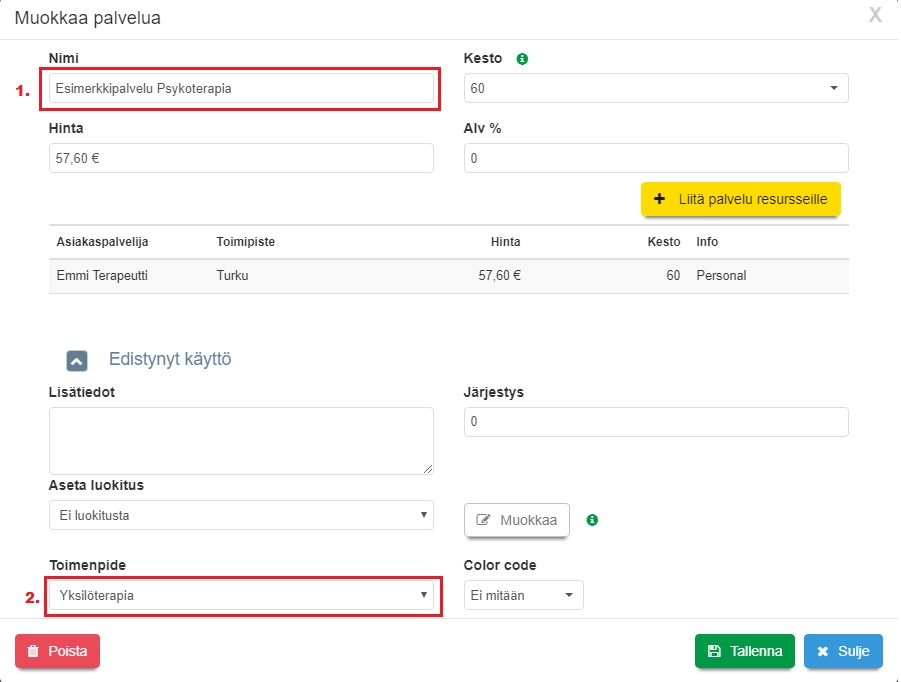
- Avaa "Palvelut" -sivu kohdasta "Ylläpito" -> "Palvelut".
- Lisää palvelut järjestelmään tavalliseen tapaan. Katso lisää ohjeesta: Palvelun lisääminen
- Normaalitoimintojen lisäksi:
1) Palvelu ja toimenpide liitetään toisiinsa. Tässä esimerkissä palvelu: "Esimerkkipalvelu Psykoterapia" liitetään...
2) ...toimenpiteeseen "Yksilöterapia". Järjestelmässä olevat toimenpiteet löytyvät Toimenpide-otsikon kentässä olevan nuolen alta.
Kun liitos on tehty, aina kun palvelua "Esimerkkipalvelu Psykoterapia" käytetään varauksessa ja/tai käynnissä, myös Kelan toimenpidekoodit korvauksineen voi tulostaa. Lisäedellytyksenä on, että asiakkaalla on voimassaoleva lähete ja kyseiselle toimenpiteelle on vielä käyttökertoja jäljellä.
Lääkärit
Järjestelmään voi lisätä Lääkäreitä, joiden tietoja käytetään lähetteen tekemisessä.
- Lääkäri lisätään kohdassa: "Terveydenhuolto" -> "Lääkärit" -> "Lisää lääkäri" -painike.
- Lomakkeelle kirjoitetaan lääkärin: Nimi, SV-numero ja Puhelinnumero.
- Liukukytkin "Erikoislääkäri" avulla asetetaan kyseinen lääkäri olemaan erikoislääkäri.
Lähetteet
Asiakkaalla oleva lääkärin lähete lisätään järjestelmässä asiakaskortille.
1) Valitse "Potilaskertomus" -linkin alta välilehti "Lähetteet".
2) Asiakkaan aikaisemmat lähetteet, jos niitä on, näkyvät tässä.
3) Aloita lähetteen tekeminen klikkaamalla "Lisää lähete".
1) Lähetteen päivämäärä.
2) Lähetteen antanut lääkäri. Pudotusvalikossa näkyvät ne lääkärit, jotka on lisätty "Lääkärit" -sivulle.
3) Voit lisätä uuden lääkärin paitsi Lääkärit-sivulla myös painamalla "Lisää lääkäri". Lääkäri voidaan määritellä yleis- tai erikoislääkäriksi.
4) Lähetteelle lisättävä toimenpide. Pudotusvalikossa näkyvät ne toimenpiteet, jotka on lisätty "Toimenpiteet" -sivulle.
5) Toimenpiteiden lukumäärä.
6) Paina "Lisää toimenpide".
7) Kun "Lisää toimenpide" -painiketta on painettu, lähete tulee näkyviin tässä.
8) Ajas Touchin Esijulkaisuversiosta 12/2022 alkaen: Jos lääkäri on merkinnyt lähetteelle diagnoosikoodin, sen voi lisätä lähetteelle avaamalla Koodikirjaston.
9) Lääkärin diagnoosi on nyt lisätty lähetteelle.
10) Klikkaa lopuksi "Tallenna".
Käynnit
Yhteenveto Kela-toimintojen muutoksista: Käynnit-lomakkeen uudistukset maksun jakamisessa ja siirrossa
Kelan suorakorvauksen automaattinen vähennys tapahtuu Käynnissä.
- Käyntipäivien ja suorakorvauksen osuuden tulostuminen KU 205 - tai KU 206 lomakkeille edellyttää, että: Asiakkaalla on lähete, jossa käytetty toimenpide on liitetty palveluun, joka on lisätty käyntiin.
Lähete käyntilomakkeella
Kun olet tekemässä asiakkaalle käyntiä:
- Tarkista, että lähete on tunnistettu ennen käynnin tallentamista.
- Jos asiakkaalla on useampi kyseiseen palveluun sopiva lähete, voit nuolen alta valita mitä lähetettä käytetään. Järjestelmä tarjoaa ylimpänä vanhinta ensin.
- Lähetteitä näytetään, jos ne ovat voimassa. Voimassaoloajat ovat: Psykoterapia-versiossa: 1 vuosi.
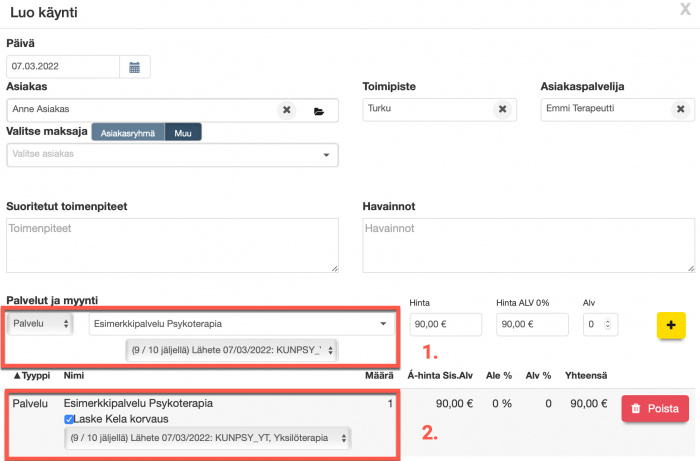
1) Asiakkaalle tehdään käynti, jossa on palvelu "Esimerkkipalvelu Psykoterapia". Tämän palvelun liitimme aikaisemmin toimenpiteeseen "Yksilöterapia". Järjestelmä tunnistaa lähetteen jo ennen, kun palvelua on lisätty käyntiin.
2) Kun palvelu on lisätty käyntiin, "Laske Kela korvaus" -ilmoitus tulee näkyviin palvelun nimen alle.
Tässä kohtaa on mahdollista joko käyttää suorakorvauksen vähennystä tai olla käyttämättä, jos jostain syystä asiakas maksaa itse koko palvelun summan. Jos suorakorvausta ei haluta käyttää, rasti kohdasta "Laske Kela korvaus" otetaan pois ennen käynnin tallentamista.
Tallenna nyt käynti.
Suorakorvaus käyntilomakkeella
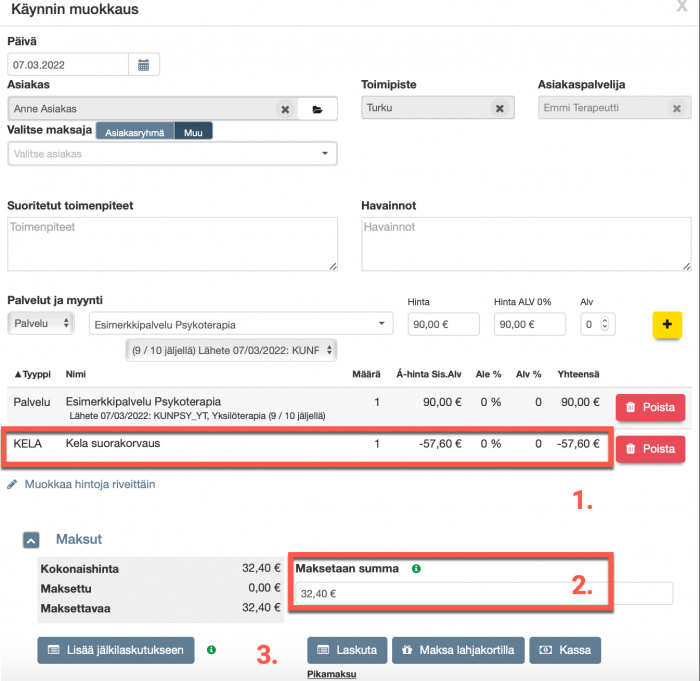
1) Kun käyntilomake tallennetaan, toimenpidettä vastaava Kelan suorakorvaus tulee näkyviin käynnissä. Uudistetuissa Kela-toiminnoissa käyntiä voi vielä tallennuksen jälkeen muokata. Tapahtumarivin voi esimerkiksi poistaa "Poista" -napista ja lisätä uudelleen. Joitakin poikkeuksia on, ja ne on kuvattu Lääkäriversion ohjeissa: Käynnit, joissa maksun siirtoon liittyvien rivien muokkaus on estetty ja Käynnit, joissa muokkaus on estetty kokonaan
2) Asiakkaalle jäävä maksettava osuus.
3) Viimeistele Käynti maksamalla se jollakin vaihtoehtoisista tavoista. Maksu kannattaa tehdä vaikka et käyttäisi Ajas-ohjelman laskutus- tai maksutoimintoja, koska oletuksena tapahtuma ja sen kuntoutusaika tulostuu KU 206-lomakkeelle vasta, kun käynti on maksettu tai laskutettu.
Erikoisala
- Ajas Touchin Käyttäjäprofiilissa on kenttä Erikoisala, Jos tähän on kirjoitettu jotain, se tulostuu mm. ns. GDPR-lomakkeella "Tulosta kaikki tiedot", potilaskertomuksen merkintöjen yhteydessä.
- Lisätietoja käyttäjäprofiilista ohjeessa: Käyttäjäprofiilit
Lomakkeiden tulostus
Lomakkeet KU 117, KU 203 ja KU 205
- Psykoterapian Kela-lomakkeita voi järjestelmässä tulostaa Asiakas-lomakkeelta.
- Avaa lomakkeen alareunassa oleva "Toiminnot" -painike ja klikkaa "Tulosta lomakkeita".
- Asiakaskortilla oleviin tulostuksiin voi valita myös aikavälin, jolta lomakkeita tulostetaan.
KU205 -lomakkeen yläosan tiedot
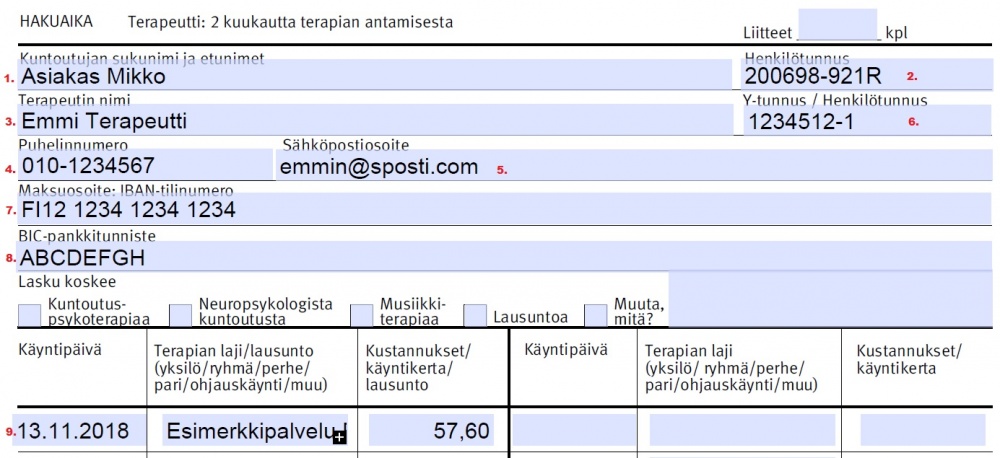
1) Potilaan nimi ja 2) Henkilötunnus tulostuvat asiakaskortilta. Katso myös ohje Asiakaskortin lisätoiminnot.
3) Terapeutin Nimi, 4) Puhelin ja 5) Sähköpostiosoite tulostuvat Työntekijä -kortilta. "Ylläpito" -> "Työntekijät" -> "Avaa työntekijä"
6) Terapeutin Y-tunnus, 7) IBAN-tilinumero ja 8) BIC-pankkitunniste tulostuvat toistaiseksi toimipisteen laskutusasetuksista. "Ylläpito" -> "Asetukset" -> "Laskutusasetukset". Tiedot tulostuvat silloin, kun lomakkeella on vähintäin yksi käynti ja kyseisen käynnin toimipisteen laskutusasetuksiin on merkitty nämä tiedot. Jos terapeutti on liitetty useampaan kuin yhteen toimipisteeseen, lomakkeelle tulostuvat tiedot otetaan ensimmäisen käynnin toimipisteestä.
9) Käynnin päivämäärä ja muut tiedot tulostuvat tähän.
KU205 -lomakkeen alaosan tiedot
1) Käyntikerrat ja kustannukset yhteensä.
2) Päiväys on lomakkeen tulostamisen päivämäärä.
3) Terapeutin nimi on Ajas Touchiin kirjautuneen työntekijän nimi.
KU203-lomakkeen yläosan tiedot
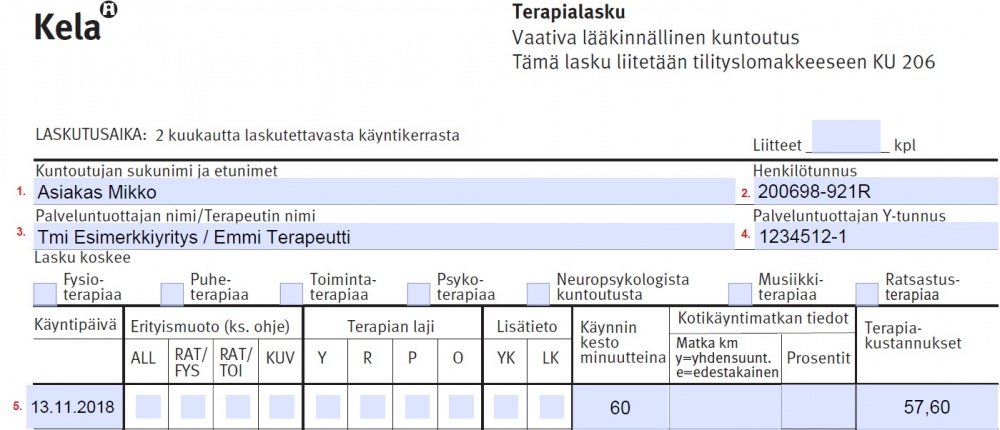
1) Potilaan nimi ja 2) Potilaan henkilötunnus tulostuvat asiakaskortilta.
3) Palvelun tuottajan nimi tulostuu toimipisteen Laskutusasetuksista, kohdasta "Yrityksen nimi laskulla". / Terapeutin nimi tulostuu Työntekijä -kortilta.
4) Palveluntuottajan Y-tunnus tulostuu toimipisteen laskutusasetuksista.
5) Käyntipäivä ja Terapiakustannukset tulostuvat käynnistä.
KU203-lómakkeen alaosaan tulostuu: Terapiakustannukset yhteensä sekä päivämäärä, joka on lomakkeen tulostamisen päivämäärä.
Lomake KU 206
Kelan suorakorvaushakemuslomakkeen KU 206 -ohjeet löytyvät täältä. Kela-suorakorvaukset
Ajas Sync
Ajas Sync on asiakasohjelma, jonka avulla "Tulosta lomakkeita" -sivulla olevia PDF-lomakkeita voi:
- Muokata ilman, että lomake täytyy ensin tallentaa tietoneelle
- Tallentaa suoraan asiakaskortille
Ajas Syncin käyttö edellyttää, että:
- Ajas Touchin Tiedostopalvelu -ominaisuus on otettu käyttöön. Katso myös ohje Tiedostot
- Adobe Acrobat Reader DC -ohjelma on asennettu tietokoneelle. https://get.adobe.com/fi/reader/
- Tietokoneen tai tabletin käyttöjärjestelmä on Windows, ja Windows 10 in S Mode -tila ei ole päällä. Lue lisää S Modesta: https://support.microsoft.com/fi-fi/help/4020089/windows-10-in-s-mode-faq
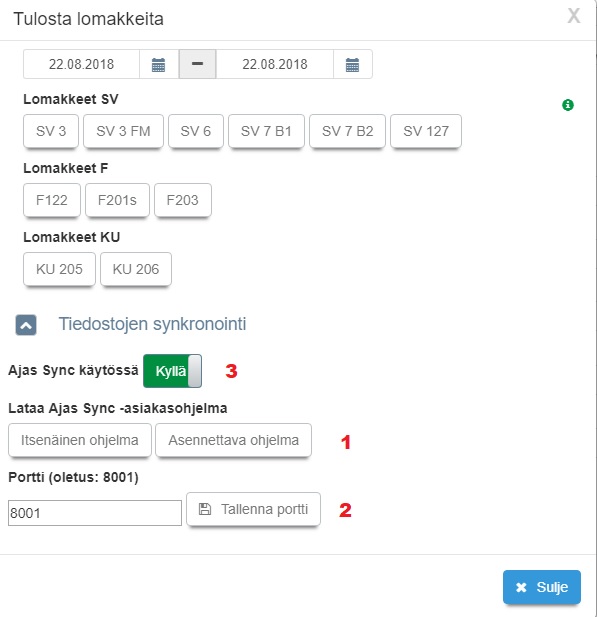
Käytön aloittaminen
1) Lataa Ajas Sync -asiakasohjelma. Voit ladata joko:
- Itsenäisen ohjelman, joka toimii kevyesti Quick support -tyyppisenä ohjelmana.
- Asennettavan ohjelman. Tämän asennus vaatii järjestelmänvalvojan käyttöoikeudet.
2) Portin numeron voi jättää olemaan 8001 eli tälle ei tarvitse tehdä mitään.
3) Klikkaa "Ajas Sync käytössä" liukukytkin olemaan "Kyllä". Samasta painikkeesta sen voi tarvittaessa ottaa pois päältä.
Käyttö
- Tulosta lomake normaalilla tavalla. Lomake avautuu Adobe Acrobat Readerissä.
- Jos haluat muokata lomaketta ennen tallentamista, tee se tässä vaiheessa.
- Tallenna PDF käyttäen Acrobat Readerin tallennustoimintoja.
- PDF tallentuu nyt Ajas Touchin Tiedostopalveluun, ja se löytyy myös asiakkaan asiakaskortilta.
- Asiakaskortille liitettyä lomaketta ei toistaiseksi enää pysty muokkaamaan Ajas Syncin avulla.
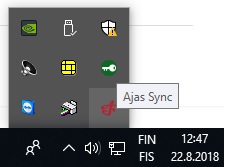
Ajas Sync asennettuna Itsenäisen ohjelman avulla.
- Oikea-klikkaamalla ikonia löytyy lisäasetuksia. Jos esimerkiksi "Start with Windows" on rastitettuna, Ajas Sync käynnistyy samalla, kun tietokone avataan.
- Huom: Ajas Syncin käyttö muutta Acrobat Readerin käyttäytymistä myös muussa käytössä. Acrobat Readerissä oleva pikatoiminto "Tallenna tiedosto" ei enää kysy mihin kansioon tiedosto halutaan tallentaa vaan toiminto tallentaa muokatun dokumentin automaattisesti entiseen sijaintiin ja edellisen version päälle.
- Jos haluat edelleen valita kansion, voit joko käyttää pidempää tallennustapaa: "Tiedosto" -> "Tallenna nimellä" tai palauttaa Acrobat Readerin oletusasetukset kyseisen istunnon ajaksi. Nämä löytyvät Ajas Sync ikonin alta: "Set default settings for Acrobat Reader".